Win7怎么关闭睡眠模式?Win7关闭睡眠模式的方法
Win7怎么关闭睡眠模式?电脑睡眠模式是电脑处于待机状态下的一种模式,当我们离开电脑一段时间后,电脑将会自动进入睡眠状态,然而有些用户并不喜欢该功能,想要关闭睡眠模式。有些用户可能不懂该如何关闭睡眠模式,下面小编就给大家带来Win7关闭睡眠模式的方法,一起来看看吧。

具体方法如下:
1、首先在win7的开始菜单里找到控制面板;
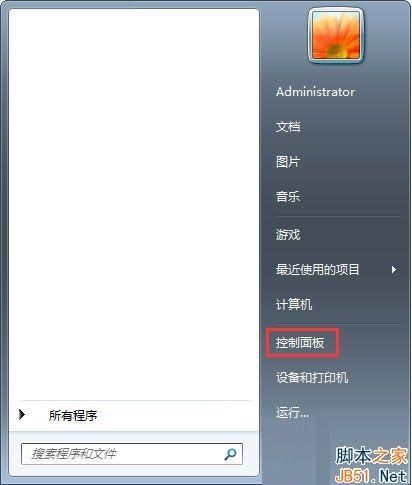
2、打开控制面板后找到系统和安全设置;
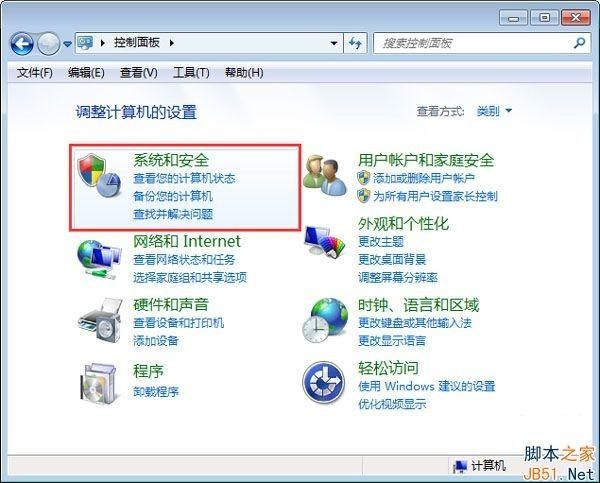
3、在系统和安全里找到电源选项;
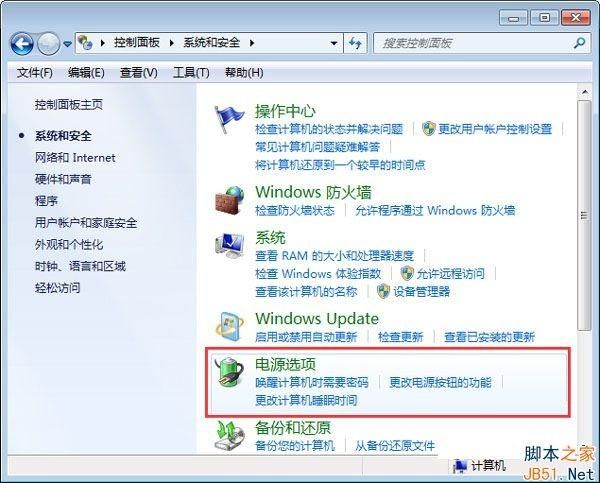
4、然后单击更改计算机睡眠时间;
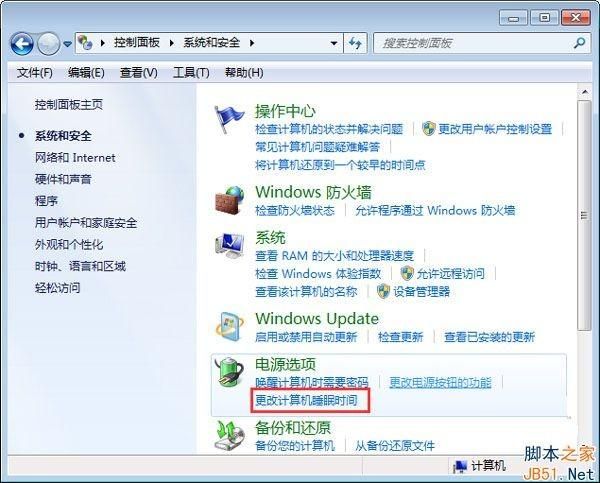
5、将使计算机进入睡眠状态设置为最下面的从不,最后保存更改即可。
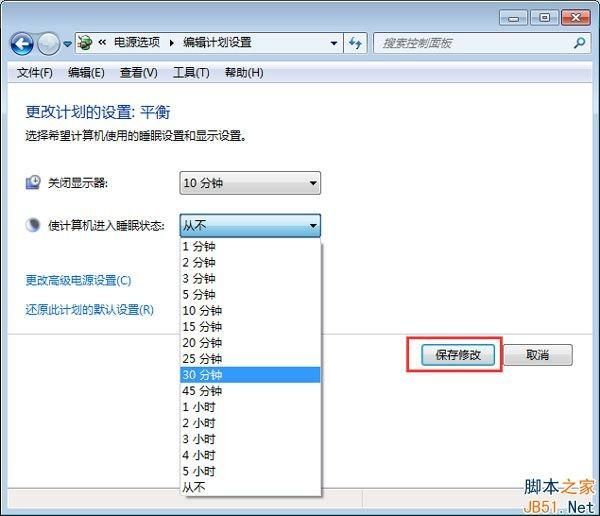
以上就是小编带来的Win7系统关闭睡眠模式的具体操作方法,方法相对简单,大家参照教程操作即可。感谢大家的阅读,更多内容请关注我们网站!
相关知识
win7休眠的开启与关闭方法
iPhone睡眠模式怎么关闭? 苹果手机睡眠模式怎么关闭
iPhone睡眠模式怎么关闭? 苹果手机睡眠模式关闭方法
win7健康助手怎么关闭
ios14睡眠模式怎么关闭,睡眠模式解除
iPhone 睡眠模式关闭教程,这 3 个方法轻松关闭睡眠专注模式
苹果怎么关闭睡眠模式
iphone手机怎么解除睡眠模式?关闭睡眠专注模式的三个方法
ios14睡眠模式怎么关闭
如何关闭iPhone的睡眠模式?3种关闭苹果手机睡眠模式的方法
网址: Win7怎么关闭睡眠模式?Win7关闭睡眠模式的方法 https://m.trfsz.com/newsview1173432.html
